La creazione di una tabella riassuntiva di un questionario studenti
_ In questo capitolo imparerai come creare una tabella di riepilogo di un questionario per studenti in Microsoft Excel utilizzando le funzioni. Faremo uso delle funzioni COUNTIF, MATCH, INDIRECT e ROW ._
Facciamo un esempio e capiamo come funzioneranno tutte queste formule: – La colonna A contiene il nome dello studente, le colonne da B a F contengono la risposta (S / N)
a 5 domande da ciascuno dei 5 studenti.
Ogni riga include le risposte di uno degli studenti. Vogliamo creare una tabella riassuntiva che mostrerà un conteggio delle domande con risposta Y e N per ogni studente.
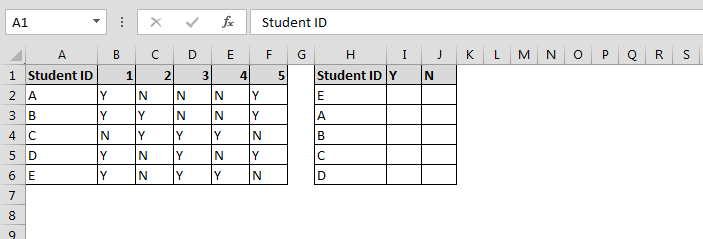
Segui i passaggi indicati di seguito: –
Immettere la formula nella cella I2 = COUNTIF (INDIRECT (“B” & MATCH ($ H2, $ A $ 2: $ A $ 6) + ROW ($ A $ 2) -1 & “: F” & MATCH ($ H2, $ A $ 2: $ A $ 6) + ROW ($ A $ 2) -1), I $ 1)
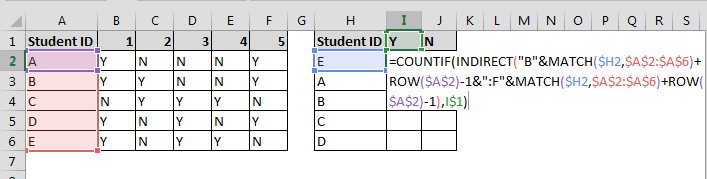
Premere Invio Copia lo stesso nell’intervallo I2: J6
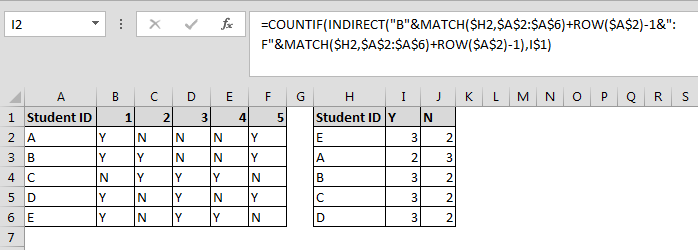
Come puoi vedere nell’immagine sopra in base alla funzione ID studente conterà il numero di risposte secondo le categorie.
Spiegazione della formula: –
Abbiamo usato la funzione CONTA.SE per contare i numeri di categoria S / N Funzione indiretta che abbiamo usato per fornire l’intervallo alla funzione CONTA.SE La funzione di corrispondenza che abbiamo usato per abbinare le categorie e l’ID studente La funzione Riga viene utilizzata anche per organizzare il valore dell’intervallo
![]()
Se i nostri blog ti sono piaciuti, condividilo con i tuoi amici su Facebook. E anche tu puoi seguirci su Twitter e Facebook.
_ Ci piacerebbe sentire la tua opinione, facci sapere come possiamo migliorare, integrare o innovare il nostro lavoro e renderlo migliore per te. Scrivici a [email protected]_